Revitを使ってリアルに!Lumion 8.3で改良されたすべてのLiveSync用Revitでは、現実世界のコンテキストでRevitデザインをモデル化できます。

皆さんはLiveSync for Revitを知っているかもしれませんが、これは似て非なるものです。
それはLumion 7.3から出て以来、LiveSync for Revitはこれらの2つのAECソフトウェア間のリアルタイムなビジュアル化を可能にしました。
Lumion 8.3の場合、LiveSyncは大幅な改造を経ています。Lumion 8の画期的な美しい環境でRevit 3Dモデルを見ることができるだけでなく、新しい機能を利用することもできます:
これで、Revitでモデルとやりとりしながら、同期されたLumionのシーンが自動的に即座に更新されます。その結果、デザイン開発のクリエイティブなフローで操作したり、インタラクティブで没入型の形式でクライアントに作品を見せたりすることができます。
Lumion 8.3は、Lumion 8ユーザーのための無料アップデートです。すべて改善されたLiveSync for Revitプラグインに加えて、新しいLumion 8.3にはSketchUp用の新しいLiveSyncが含まれてい ます。SketchUpとRevit用のLiveSyncプラグインは、誰でも無料で利用できます。
LiveSync for Revitプラグインをダウンロードしてインストールする方法
Lumion 8.3とRevit 2015-2018をお持ちの場合は、移動するように設定されています。Autodesk®App StoreからLiveSyncプラグインをダウンロードするだけです。
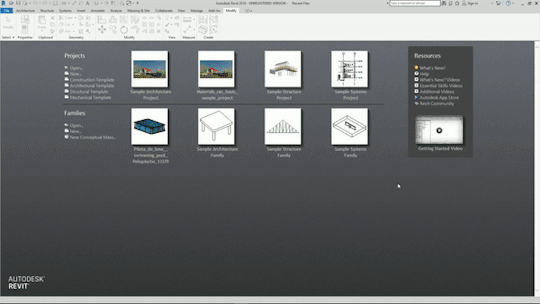
LiveSync for RevitはLumion 7.3〜8とも互換性がありますが、その機能はLumion 8.3のすべての改良LiveSyncに比べて制限されています。
LiveSync for Revitを起動する方法
AutoDesk App Storeからダウンロードしたインストールファイルを探してクリック(またはダブルクリック)すると、Revit 2015-2018にLiveSync for Revitプラグインをインストールできます。
プロンプトに従って、LiveSyncのバージョンをインストールする必要があります。問題が発生した場合は、「Revitのアドインのインストール」ガイドまたはLumionサポートセンターを参照してください。
次にRevitを起動すると、[管理]タブと[変更]タブの間にLumionタブが表示されます。
次のチュートリアルで、ダウンロードとインストールのプロセス全体を確認できます。
タブをクリックすると、LiveSync for Revit機能が表示されます。Lumion 8.3を開き、シーンを選択します。
LiveSyncをリアルタイム接続するには、Revitでプロジェクトの3Dビューを選択してください。
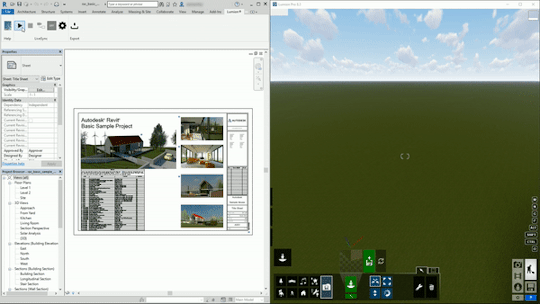
ヒント:プロジェクトのインスタント・コンテキストを利用したい場合、Lumionの入力例にある8つのシーンの中から1つを選び、家とその内装を削除します。プロジェクトのためのスペースを確保するために、必要に応じて植栽やその他のアイテムを削除し、LiveSyncを開始します。インスタント背景、レンダリングの準備が整いました。
LiveSync for Revitデモ – 基本サンプルハウス
LiveSync for Revitは、ワークフローを迅速化し、生き生きした環境、フォトリアリスティックな照明や影、マテリアルをリアルに再現したライブRevitモデルの表示を支援します。
LiveSync for Revitがあなたを没入型設計開発の流れに導く方法を示すため、Revitの広く知られているサンプルプロジェクトを使用しました。

リアルタイム同期を開始すると、Revitで行った処理はすべてLumionで自動的に更新されます。一方、完全に機能した風景、木や植物、車、人、家具、高精細な素材などのオブジェクトを使って、Lumionのシーンを彩ることができます。
LiveSyncのリアルタイムなビジュアル化の恩恵を受ける他の方法をいくつか調べてみましょう。
モデル同期
かつてないほどのRevitプロジェクトのスペースを感じてください。LiveSync for Revitは、Revit 3DモデルとLumionのビジュアライゼーションとレンダリングの間のリアルタイム接続を作成します。
Revitでオブジェクトを変更すると、Lumionのオブジェクトが即座に更新されます。たとえば、壁の高さを低くすると、壁はLumionで右に変わります。
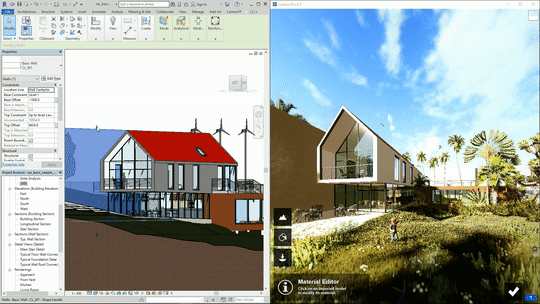
Revitでウィンドウの寸法を変更すると、ライブのLumionモデルに新しいウィンドウサイズがすぐに反映されます。
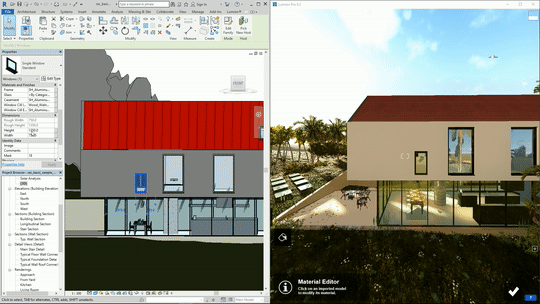
クリエイティブな「フロー」を理解し、同時にモデリングとビジュアライゼーションの経験を結びつけるLiveSync for Lumionは、プロジェクトを構築している間、常にオリジナルの没入感のある外観を得ることを保証します。
マテリアルの同期
マテリアルの同期は、すべて改善されたLiveSync for Revitの新機能です。現在、すべてのRevitマテリアルがLumionに同期し、テクスチャ処理全体に深みと現実感を与えます。
しかし、Revit-to-Lumionのマテリアルシンクロナイゼーションだけに依存するのは、一般的なマテリアルの拡散(カラー)テクスチャとカラーテクスチャだけです。
代わりに、Lumionの高解像度素材を3Dビジュアライゼーションに適用して、プロジェクトに特別なレイヤーを追加することができます。

LiveSyncは、以下のカラーテクスチャのリアルタイムビジュアライゼーションもサポートしています。
・セラミック
・コンクリート
・木材
・石積み
・石
また、次の散布資料もサポートしています。
・グレージング
・無垢のガラス
・水
・金属
・メタリックペイント
・鏡
・プラスチック
・ウォールペイント
Revitのガラスと水のマテリアルは自動的にLumionのPureGlassとリアルな水のマテリアルになります。この自動マテリアル変換は、最初のLiveSyncでのみ発生します。
水の自動変換が確実に行われるように、「マテリアルタイプ」として「水」の液体マテリアルのみを選択してください。
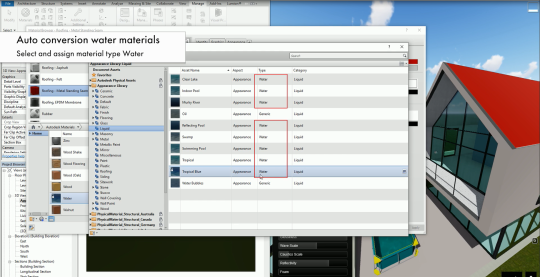
ガラスの自動変換が確実に行われるように、「ガラス」を「マテリアルカテゴリ」として選択してください。
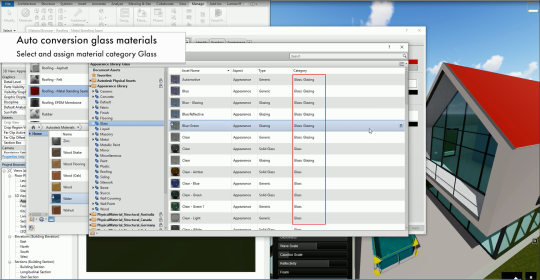
カメラの同期
Revitでモデルの完璧なパースを完成させましたか?Revitでデザインを開発し続けると、同期されたLumionのビジュアライゼーションで、プロジェクトと同じカメラビューが保証されます。
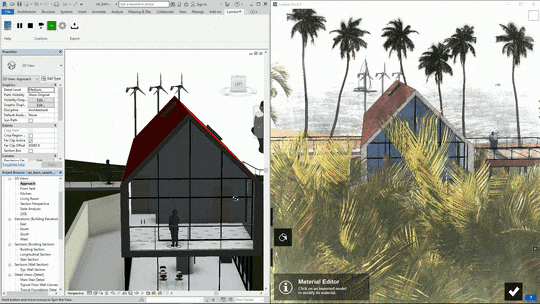
LiveSyncカメラの同期は、Revitの「パースペクティブカメラ」でのみ機能します。カメラの同期をオンにする前に、[パースペクティブ]ボックスがオンになっていることを確認してください。
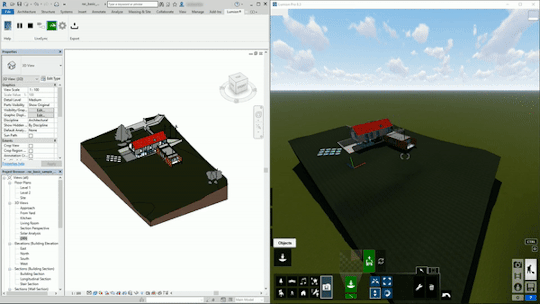
フォトリアリスティックと概念的な結果のためのLiveSync
LiveSyncを実行すると、Revitでデザインを開発している場合でも、レンダリング用のLumionシーンを同時に構築できます。
フォトまたはビデオモードでは、プリセットエフェクトスタックをアップロードするか、プリセットスタイルを選択するか、さまざまなエフェクトを追加して独自のスタイルを作成します。
「Build with Effects」アイコンをクリックすると、追加されたスタイリスティック効果を使って、リアルタイムで同期されたプロジェクトを表示できます。このようにして、照明や影を含むプロジェクトのルック・アンド・フィールのより良いアイデアを得ることができます:

LiveSync for Revitでは、概念的な視点からプロジェクトを没入感あふれるものにすることもできます。コンセプトエフェクトスタックを構築し、「Build with Effects」モードで同期されたプロジェクトを表示することで、「見る人」が前進しているコンセプトを理解できるようにすることができます。
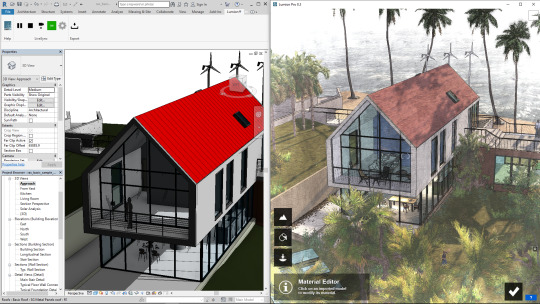
プロジェクトのインポートと保存
Lumion 8.3の新しいLiveSync for Revitでは、Revitプロジェクトを別途インポートする必要がなくなりました。LiveSync接続をオンにすると、Lumionは自動的にモデルをインポートします。
保存とプロジェクト開発も簡単かつ迅速で、これまでにないほどリアルタイムのプロジェクト反復とコラボレーションが可能です。
次のビデオでは、SketchUpモデルに適用されたこの新しいワークフローの改善を確認できます。ただし、Revit-Lumionプロジェクトを構築する際には、同じヒントとテクニックに従うことができます。
Lumionのシーンをテクスチャリングして作業するときに、ファイルを.LS8として保存することができます。次に作業を開始するときや、共同作業者がモデルに追加を開始したときに、Revitファイルと保存されたLumionプロジェクトを開き、LiveSyncをオンにして設計してください。
ヒント:同僚がランドスケープデザインを追加している間にテクスチャリングしていますか?Lumion 8.3でLiveSyncを使用すると、他の人と共同作業してLumionをエンドファイルとして使用できます。LiveSyncをオンにして、モデルとそのテクスチャをLumionに追加します。モデルのテクスチャを微調整してLumionファイル(.LS8)を保存した後、このファイルをランドスケープアーキテクトの協力者に渡すことで、Revit製の風景をLumionのシーンに同期させることができます。信じられないほどのプロジェクトをこれまで以上にすばやく完了させます。
LiveSync for Revitによるリアルタイムのビジュアライゼーション
すべて改善されたLiveSync for Revitは、モデルの中に配置し、かつて見たことのないようにデザインのニュアンスを表示します。プロジェクトの開発を続けていくうちに、実世界の状況でデザインを見ながら、Revitモデルを全く新しい視点で探求します。

すでにLumion 8ライセンスをお持ちの場合は、アップグレードする必要はありません。Lumion 8.3をダウンロードしてインストールするには、受信トレイで「Lumionをはじめよう」メールを探してください。RevitとSketchUp用のLiveSyncプラグインは誰でも無料です。
Lumion 7またはそれ以前のバージョンからのアップグレードについては、Lumion.com/upgrade.htmlをご覧ください。
この記事を書いた人
最新の投稿
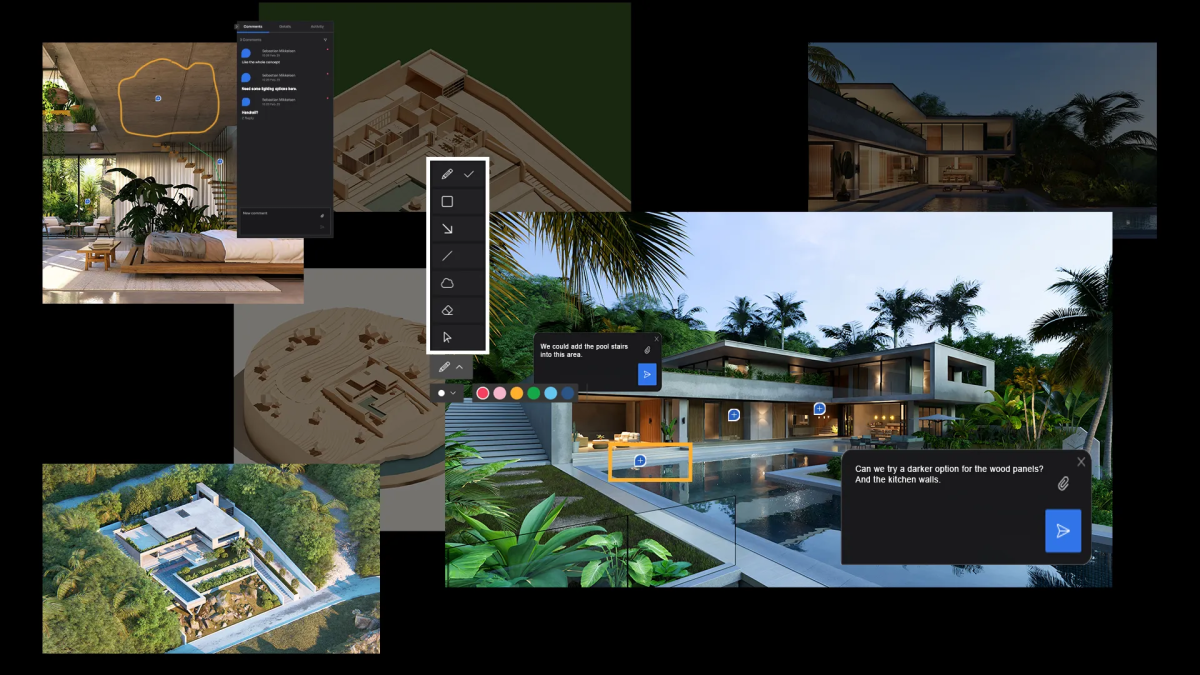 最新情報2025.09.29Lumion Cloudでコラボレーションを始めるべき5つの理由
最新情報2025.09.29Lumion Cloudでコラボレーションを始めるべき5つの理由 イベント情報2025.09.08【Lumion+Matterport】オンライン&リアルイベントを9/16(火)に開催!
イベント情報2025.09.08【Lumion+Matterport】オンライン&リアルイベントを9/16(火)に開催! チュートリアル2025.08.07風景を視覚化するためのガイド
チュートリアル2025.08.07風景を視覚化するためのガイド その他2025.08.06夏季休業のお知らせ
その他2025.08.06夏季休業のお知らせ
